I denne artikkelen skal jeg vise deg hvordan du installerer Debian 10 Buster på datamaskinen din.
Laste ned Debian 10 ISO og lage oppstartbar USB-tommelstasjon:
Nå må du laste ned Debian 10 ISO-bildet og lage en oppstartbar USB-tommelstasjon av det.
For å laste ned Debian 10 Live ISO-bildet, besøk CD-bildesiden til Debian 10. Last ned ISO-bildet du liker. Det finnes Live ISO-bilder for forskjellige skrivebordsmiljøer. Jeg vil gå for skrivebordsmiljøet GNOME 3 (debian-live-10.0.0-amd64-gnome.iso).

Når du har lastet ned ISO-bildet, lager du en oppstartbar USB-minnepinne av Debian 10 Buster. Du kan bruke Rufus, Etcher eller UNetbootin, eller et hvilket som helst program du liker til dette.
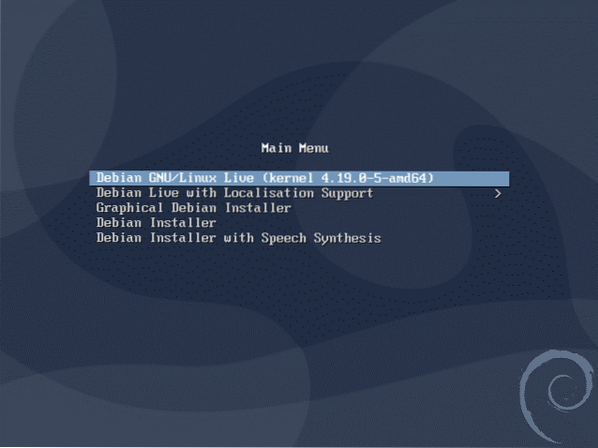
Installere Debian 10 Buster:
Når den oppstartbare USB-minnepinnen er klar, setter du den inn i datamaskinen din der du vil installere Debian 10, og starter fra den.
Når du ser følgende GRUB-meny, velger du Debian GNU / Linux Live (kjerne 4.19.0-5-amd64) og trykk
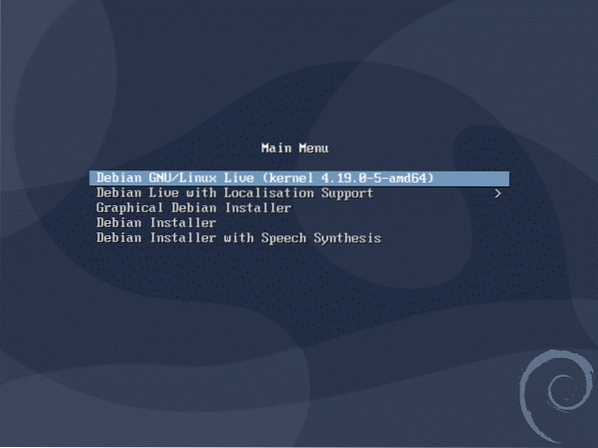
Når Live-økten starter, kan du teste om alt fungerer på datamaskinen din.
Hvis alt fungerer som det skal, vil du kanskje installere Debian 10 på datamaskinen din. For å starte installasjonsprogrammet, klikk på Aktiviteter.

Klikk nå på Debian-ikonet.

Installatøren skal starte. Velg nå ditt språk og klikk på Neste.
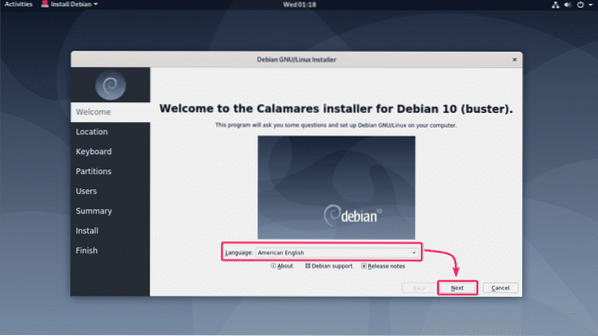
Velg nå din Region og sone og klikk på Neste.
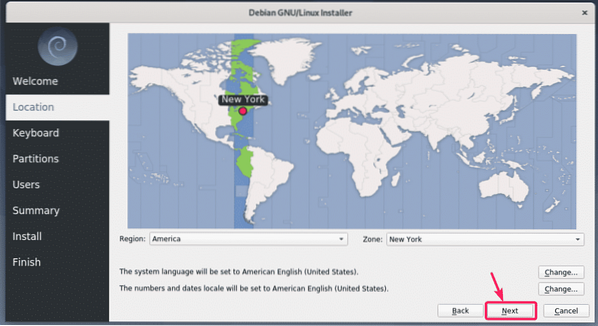
Nå velger du tastaturoppsettet og klikker på Neste.
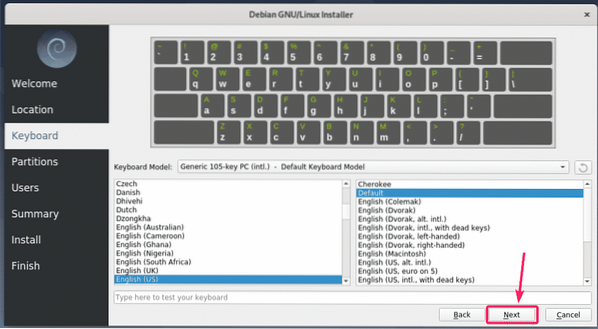
Velg nå harddisken eller SSD-en fra rullegardinmenyen hvis du har flere harddisker eller SSD-er installert på datamaskinen.
Hvis du vil slette alt og installere Debian 10, velger du Slett disk og klikk på Neste.
Hvis du vil gjøre manuell partisjonering, velger du Manuell partisjonering og klikk på Neste.
Jeg vil gjøre manuell partisjonering i denne artikkelen bare for å vise deg hvordan det gjøres.
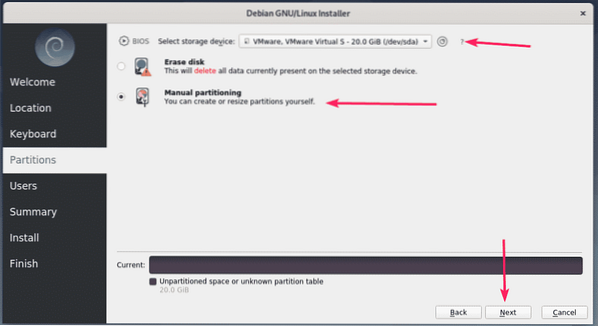
Hvis du ikke har en partisjonstabell, eller hvis du vil fjerne den gamle partisjonstabellen og opprette en ny, klikker du på Ny partisjonstabell.

Velg nå Master Boot Record (MBR) eller GUID-partisjonstabell (GPT) avhengig av hva hovedkortet ditt støtter. Klikk deretter på OK.

Nå må du opprette nye partisjoner.
Hvis hovedkortet du bruker ikke støtter UEFI, trenger du minst en root (/) partisjon.
Hvis hovedkortet ditt støtter UEFI, trenger du minst en EFI-systempartisjon (/ boot / efi) og en rotpartisjon. EFI-systempartisjonen kan være så liten som 512 MB.
Nå, for å opprette en ny partisjon, klikk på Skape.
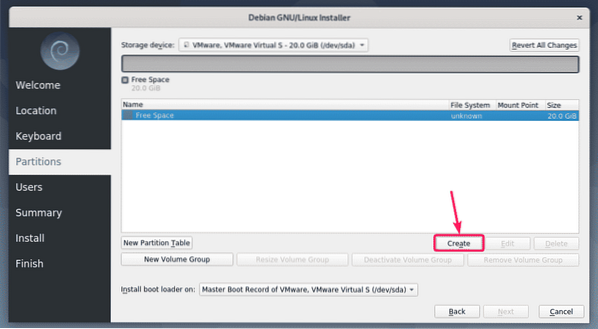
Velg for å opprette en rotpartisjon ext4 fra Filsystem rullegardinmenyen, velg / fra Mount Point rullegardinmenyen og klikk på OK.

Partisjonen skal opprettes.
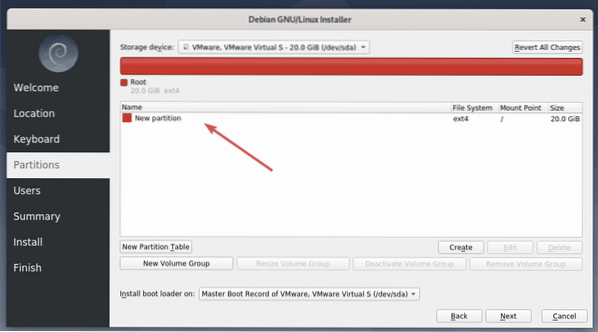
På samme måte kan du opprette en EFI System Partition (ESP) hvis du gjør en UEFI-basert installasjon. Sett Størrelse til 512 MiB, å velge fett32 som Filsystem, / støvel / efi som Mount Point, Sjekk esp fra Flagg og klikk på OK.
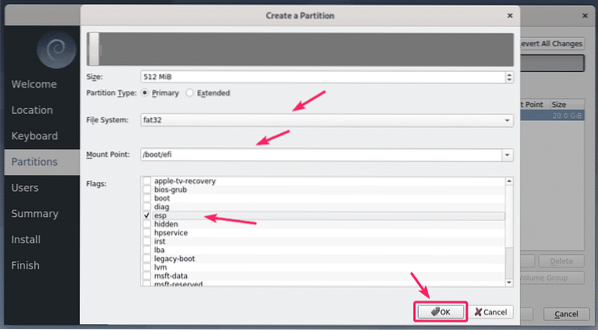
Når du er ferdig, klikker du på Neste.

Nå skriver du inn dine personlige opplysninger og klikker på Neste.
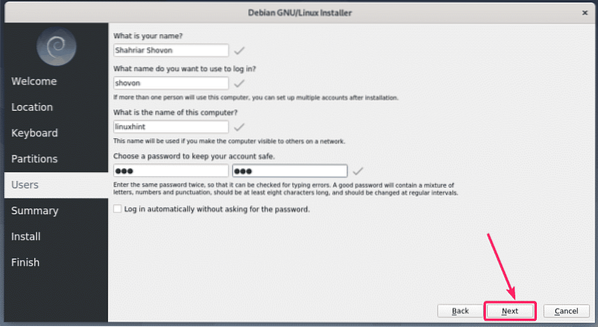
Nå, hvis alle detaljene stemmer, klikker du på Installere.
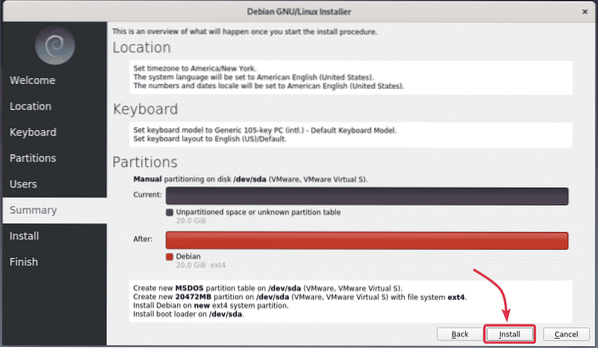
Installasjonen skal starte. Det kan ta litt tid å fullføre.
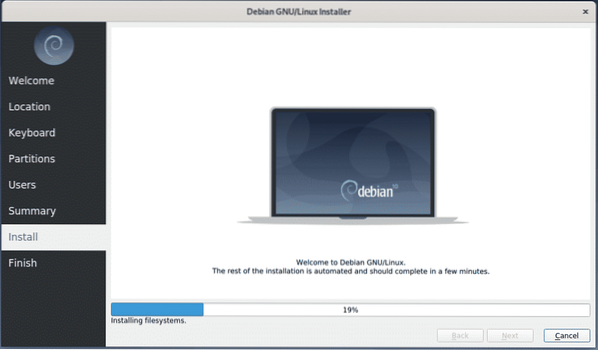
Når installasjonen er fullført, klikker du på Ferdig.

Datamaskinen din skal starte på nytt. Neste gang den starter, bør du kunne logge på det nye Debian 10 Buster-operativsystemet. Som du ser, bruker jeg Debian 10 Buster, og den kjører Linux-kjernen 4.19.
Nå kan du glede deg over Debian 10 Buster og alle godbitene som følger med.
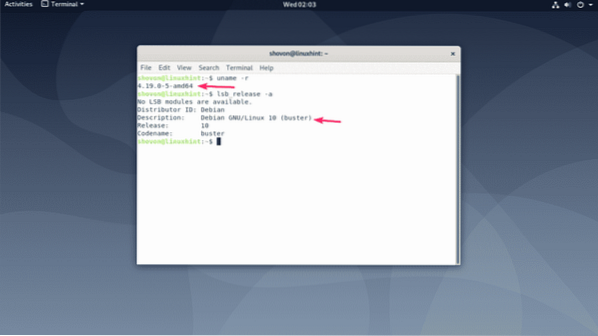
Så dette installerer du Debian 10 Buster på datamaskinen din. Takk for at du leser denne artikkelen.
 Phenquestions
Phenquestions


